Hogyan lehet másolni egy fájlt az ssh segítségével?

A fájlok átvitele mellett az SFTP lehetővé teszi további műveletek végrehajtását is: például letölti a fájlt a kapcsolat megszakadása után, vagy törli a fájlt a kiszolgálón és sok más műveletet. Emiatt grafikus és ál-grafikus kliensek vannak az SFTP számára.
Mint Windows-os SFTP kliens, a WinSCP, a PuTTY csomag PSFTP vagy a platform-platform ftp-client Filezilla is használható.
Ebben a cikkben megvizsgáljuk az egyik WinSCP SFTP ügyfelet.
Az SFTP-kliens WinSCP letölthető a hivatalos webhelyről.
A WinSCP egy nyílt forráskódú Windows grafikus SFTP kliens.
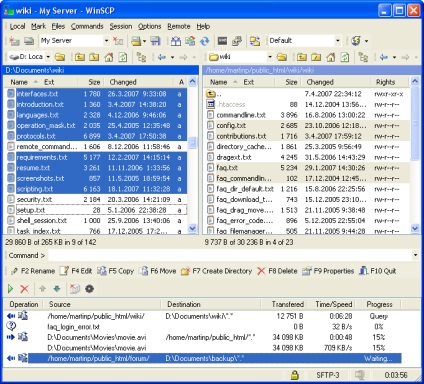
A WinSCP minden alapvető műveletet hajt végre fájlokkal, például fájlok feltöltésével és feltöltésével az SSH-n keresztül a szerverre.
Lehetővé teszi a fájlok és mappák átnevezését, mappák létrehozását. módosítsa a fájlok és mappák tulajdonságait.
és szimbolikus linkeket és parancsikonokat hozhat létre. A két program interfész közül az egyik lehetővé teszi a fájlok kezelését a felhasználó helyi számítógépén.
Csatlakozás a kiszolgálókhoz
1. Töltse le és telepítse a WinSCP-t.
2. Az indítás után megjelenik egy ablak, ahova meg kell adnia a gép nevét, bejelentkezési nevét és jelszavát:
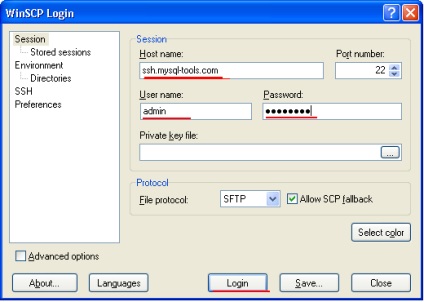
3. Kattintson a Bejelentkezés gombra, és készen áll a fájlok másolására az SSH segítségével.
WINSCP felület.
A program két felhasználói felületet kínál, melyek mindegyike számos paraméterrel konfigurálható. A telepítéskor kiválaszthatja az interfészt. Később választhatja ki a felhasznált felületet is bármikor. Ha csak a WinSCP használatát kezdi el használni, előnyben részesítheti a felületet a Windows Intéző stílusában
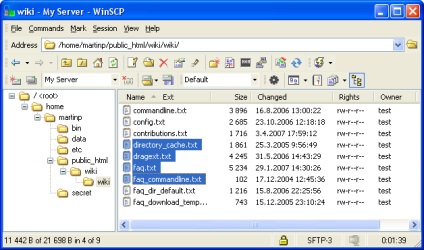
Mert jól ismert a Windows operációs rendszer összes felhasználója. Azonban, ha szokott dolgozni a programokban
típusú Total Commander, FAR. Altap Salamander, válassza ki a megfelelő felületet.
Interfész, mint a Total Commanderben
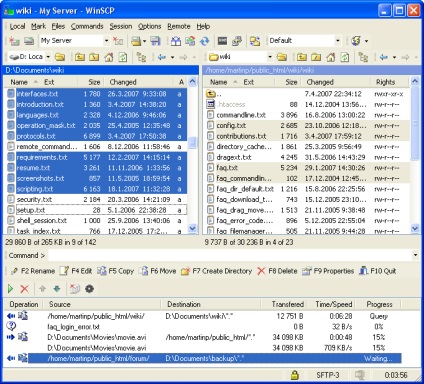
kényelmesebbek a billentyűzet vezérléséhez, egy egér segítségével bármikor használhatók.
Lehetővé teszi az alapvető műveletek gyorsabb és vizuálisabb elvégzését is.
A WinSCP - helyettesíthetetlen lesz, amikor a fájlokat az SSH használatával másolja a webhelyre, különösen olyan feltételek esetén, amikor csak az SSH keresztül férnek hozzá. A WinSCP a legjobb grafikus SFTP kliens a Windows számára. Támogatja az [elavult] SCP protokollt is. Ez a fájl biztonságos másolására szolgál a számítógép és a protokollokat támogató szerverek között.